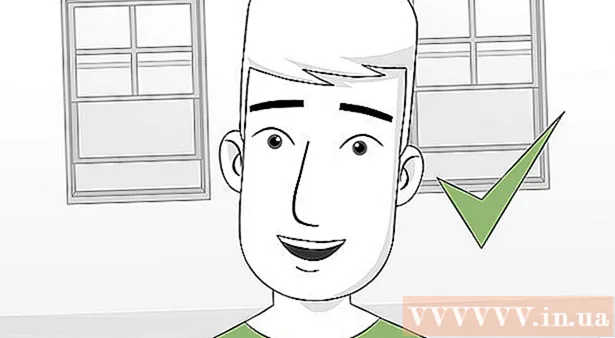著者:
William Ramirez
作成日:
21 9月 2021
更新日:
1 J 2024

コンテンツ
- ステップ
- 方法1/4:iPhoneの設定で通知をオンにする方法
- 方法2/4:Androidデバイスの設定で通知をオンにする方法
- 方法3/4:通知の種類を選択する方法
- 方法4/4:投稿通知を有効にする方法
- チップ
- 警告
この記事では、Instagramのテキストとサウンドの通知を有効または無効にする方法を説明します。 Instagramは、新しいいいね、コメント、投稿、投稿の通知を送信します。特定のユーザーのみのアクションに関する通知を受け取ることもできます。
ステップ
方法1/4:iPhoneの設定で通知をオンにする方法
 1 設定アプリを開きます
1 設定アプリを開きます  . そのアイコンは灰色の歯車のように見え、メイン画面にあります。
. そのアイコンは灰色の歯車のように見え、メイン画面にあります。  2 クリック 通知. メニューの上部にあります。通知を送信できるすべてのアプリケーションのリストが開きます。
2 クリック 通知. メニューの上部にあります。通知を送信できるすべてのアプリケーションのリストが開きます。  3 下にスクロールしてタップします インスタグラム. アプリはアルファベット順に並べ替えられているので、「I」セクションでInstagramを探してください。
3 下にスクロールしてタップします インスタグラム. アプリはアルファベット順に並べ替えられているので、「I」セクションでInstagramを探してください。 - Instagramがリストにない場合は、最初の通知が届くまで待ちます。
- 通知を受け取ってもInstagramが表示されない場合は、Instagramを削除し、スマートフォンを再起動して、このアプリを再インストールしてください。 Instagramを起動したら、[通知を許可]を選択すると、[設定]アプリの[通知]セクションにInstagramが表示されます。
 4 白いスライダー「通知を許可」をクリックします
4 白いスライダー「通知を許可」をクリックします  . 画面の上部にあります。スライダーが緑色に変わります
. 画面の上部にあります。スライダーが緑色に変わります  -これは、InstagramがiPhoneに通知を送信することを意味します。
-これは、InstagramがiPhoneに通知を送信することを意味します。 - すべてのInstagram通知をオフにするには、緑色の[通知を許可]スライダーをクリックしてから、このメソッドの残りの部分をスキップします。
 5 他の通知をオンまたはオフにします。 次のオプションの白いスライダーをクリックして有効にするか、緑のスライダーをタップしてオプションを無効にします。
5 他の通知をオンまたはオフにします。 次のオプションの白いスライダーをクリックして有効にするか、緑のスライダーをタップしてオプションを無効にします。 - 「音」-通知の音を有効または無効にします。
- バッジステッカー-Instagramアプリの隅に表示される未読通知の数を表すInstagramバッジステッカーを有効または無効にします。
- ロック画面上-iPhoneのロック画面に表示される通知を有効または無効にします。
- 履歴に表示-Instagramの通知履歴を有効または無効にします。通知の履歴を表示するには、画面の上から下にスワイプします。
- バナー表示—iPhoneのロックが解除されたときに画面の上部に表示されるバナースタイルの通知を有効または無効にします。
 6 通知スタイルを選択します。 [バナー表示]スライダーで、[一時的]または[永続的]をクリックします。 「バナーで表示」オプションを無効にしている場合、このオプションは表示されません。
6 通知スタイルを選択します。 [バナー表示]スライダーで、[一時的]または[永続的]をクリックします。 「バナーで表示」オプションを無効にしている場合、このオプションは表示されません。 - 「一時的」オプションを選択すると、通知が画面に短時間表示され、「永続的」オプションを選択すると、通知を閉じるまで通知が消えません。
 7 プレビューをカスタマイズします。 通知を開かずに表示するかどうかを指定します。下にスクロールして[サムネイルを表示]をクリックし、次のいずれかのオプションを選択します。
7 プレビューをカスタマイズします。 通知を開かずに表示するかどうかを指定します。下にスクロールして[サムネイルを表示]をクリックし、次のいずれかのオプションを選択します。 - 常に(デフォルト)-通知の内容は常に表示されます。
- 「ロック解除時」-iPhoneのロックを解除すると、通知の内容が表示されます。
- 「しない」-通知の内容は表示されません。
 8 「戻る」ボタンを2回クリックします。 画面の左上隅にあります。通知ページに戻り、変更が保存されます。これで、Instagramの通知が届きます。
8 「戻る」ボタンを2回クリックします。 画面の左上隅にあります。通知ページに戻り、変更が保存されます。これで、Instagramの通知が届きます。
方法2/4:Androidデバイスの設定で通知をオンにする方法
 1 設定アプリを開きます
1 設定アプリを開きます  . そのアイコンは、色付きの背景に白い歯車のように見え、ホーム画面またはアプリケーションバーにあります。
. そのアイコンは、色付きの背景に白い歯車のように見え、ホーム画面またはアプリケーションバーにあります。  2 下にスクロールしてタップします アプリケーション. 設定ページの真ん中にあります。インストールされているアプリケーションのリストが開きます。
2 下にスクロールしてタップします アプリケーション. 設定ページの真ん中にあります。インストールされているアプリケーションのリストが開きます。 - Samsung Galaxyで、[アプリ]もタップします。
 3 下にスクロールしてタップします インスタグラム. このアプリケーションは、アプリケーションのリストのセクション「I」にあります。
3 下にスクロールしてタップします インスタグラム. このアプリケーションは、アプリケーションのリストのセクション「I」にあります。  4 クリック 通知. このオプションはページの中央にあります。 Instagramの通知設定ページが開きます。
4 クリック 通知. このオプションはページの中央にあります。 Instagramの通知設定ページが開きます。  5 通知をオンにします。 灰色のスイッチをタップします
5 通知をオンにします。 灰色のスイッチをタップします  [表示を許可する]オプションの横にあります。青くなります
[表示を許可する]オプションの横にあります。青くなります  -これは、Instagramの通知がアクティブ化されていることを意味します。
-これは、Instagramの通知がアクティブ化されていることを意味します。 - サイレントモードでInstagram通知を受信するには、[優先度として設定]オプションの横にある灰色のトグルをクリックします。
- 通知をオフにするには、[表示を許可]の横にある青いトグルをタップしてから、[すべてブロック]の横にある灰色のトグルをタップします。
 6 「戻る」ボタンをクリックします。 画面の左上隅にあります。 Instagramの通知設定が閉じられ、変更が保存されます。
6 「戻る」ボタンをクリックします。 画面の左上隅にあります。 Instagramの通知設定が閉じられ、変更が保存されます。
方法3/4:通知の種類を選択する方法
 1 Instagramを開きます。 色付きの背景にある白いカメラアイコンをクリックします。すでにサインインしている場合は、Instagramフィードが開きます。
1 Instagramを開きます。 色付きの背景にある白いカメラアイコンをクリックします。すでにサインインしている場合は、Instagramフィードが開きます。 - Instagramにまだサインインしていない場合は、メールアドレス(または電話番号、またはユーザー名)とパスワードを入力します。
 2 プロフィールアイコンをクリックします
2 プロフィールアイコンをクリックします  . シルエットのように見え、画面の右下隅にあります。プロフィールページが開きます。
. シルエットのように見え、画面の右下隅にあります。プロフィールページが開きます。 - 複数のプロファイルがある場合は、シルエットアイコンではなく、プロファイル画像をクリックします。
 3 設定を開きます。 歯車のアイコンをタップします
3 設定を開きます。 歯車のアイコンをタップします  (iPhone)または画面右上の「⋮」(Android)をタップします。 [設定]ページが開きます。
(iPhone)または画面右上の「⋮」(Android)をタップします。 [設定]ページが開きます。  4 下にスクロールしてタップします プッシュ通知の設定 . ページ中央の「設定」セクションにあります。
4 下にスクロールしてタップします プッシュ通知の設定 . ページ中央の「設定」セクションにあります。 - Androidデバイスでは、最初に[プッシュ通知]をタップします。
 5 アクティブにするオプションを選択します。 スマートフォンに送信する通知(たとえば、新しい「いいね」について)を指定します。このため:
5 アクティブにするオプションを選択します。 スマートフォンに送信する通知(たとえば、新しい「いいね」について)を指定します。このため: - 通知の種類(「いいね」など)を見つけます。
- そのタイプの下にある通知オプション(たとえば、「すべてから」)をタップします。
- このタイプの通知を完全に無効にするには、[無効にする]をクリックします。
- 通知の種類ごとに、説明されているプロセスを繰り返します。
 6 「戻る」ボタンをクリックします
6 「戻る」ボタンをクリックします  . 画面の左上隅にあります。通知設定が閉じられ、加えられた変更が保存されます。選択したInstagramの通知を受け取ります。
. 画面の左上隅にあります。通知設定が閉じられ、加えられた変更が保存されます。選択したInstagramの通知を受け取ります。
方法4/4:投稿通知を有効にする方法
 1 Instagramを開きます。 色付きの背景にある白いカメラアイコンをクリックします。すでにサインインしている場合は、Instagramフィードが開きます。
1 Instagramを開きます。 色付きの背景にある白いカメラアイコンをクリックします。すでにサインインしている場合は、Instagramフィードが開きます。 - Instagramにまだサインインしていない場合は、メールアドレス(または電話番号、またはユーザー名)とパスワードを入力します。
 2 ユーザープロファイルに移動します。 Instagramフィードでユーザーの名前をクリックするか、虫眼鏡アイコンをタップし、検索バーにユーザーの名前を入力してクリックします。
2 ユーザープロファイルに移動します。 Instagramフィードでユーザーの名前をクリックするか、虫眼鏡アイコンをタップし、検索バーにユーザーの名前を入力してクリックします。  3 ユーザーをサブスクライブします(必要な場合)。 投稿通知を受け取りたいユーザーにサブスクライブしていない場合は、ユーザーのプロファイルの上部にある[サブスクライブ]をクリックします。
3 ユーザーをサブスクライブします(必要な場合)。 投稿通知を受け取りたいユーザーにサブスクライブしていない場合は、ユーザーのプロファイルの上部にある[サブスクライブ]をクリックします。  4 タップ ⋯ (iPhone)または ⋮ (アンドロイド)。 画面の右上隅にあります。メニューが開きます。
4 タップ ⋯ (iPhone)または ⋮ (アンドロイド)。 画面の右上隅にあります。メニューが開きます。  5 クリック 投稿通知を有効にする. このオプションはメニューにあります。購読しているユーザーの新しい出版物に関する通知が含まれます。
5 クリック 投稿通知を有効にする. このオプションはメニューにあります。購読しているユーザーの新しい出版物に関する通知が含まれます。 - 投稿通知をオフにするには、ユーザーのプロファイルを開き、「⋯」または「⋮」を押してから、メニューから「投稿通知をオフにする」を選択します。
チップ
- 見知らぬ人から多数の通知を受信する場合は、[フォローしている人から]オプションをアクティブにして、受信する通知の総数を減らします。
警告
- すべての種類の通知がアクティブ化されている場合でも、すべての通知がスマートフォンに届くわけではないことに注意してください。特に、同時に多数の通知を受信した場合はそうです。